工厂自动化导入步骤
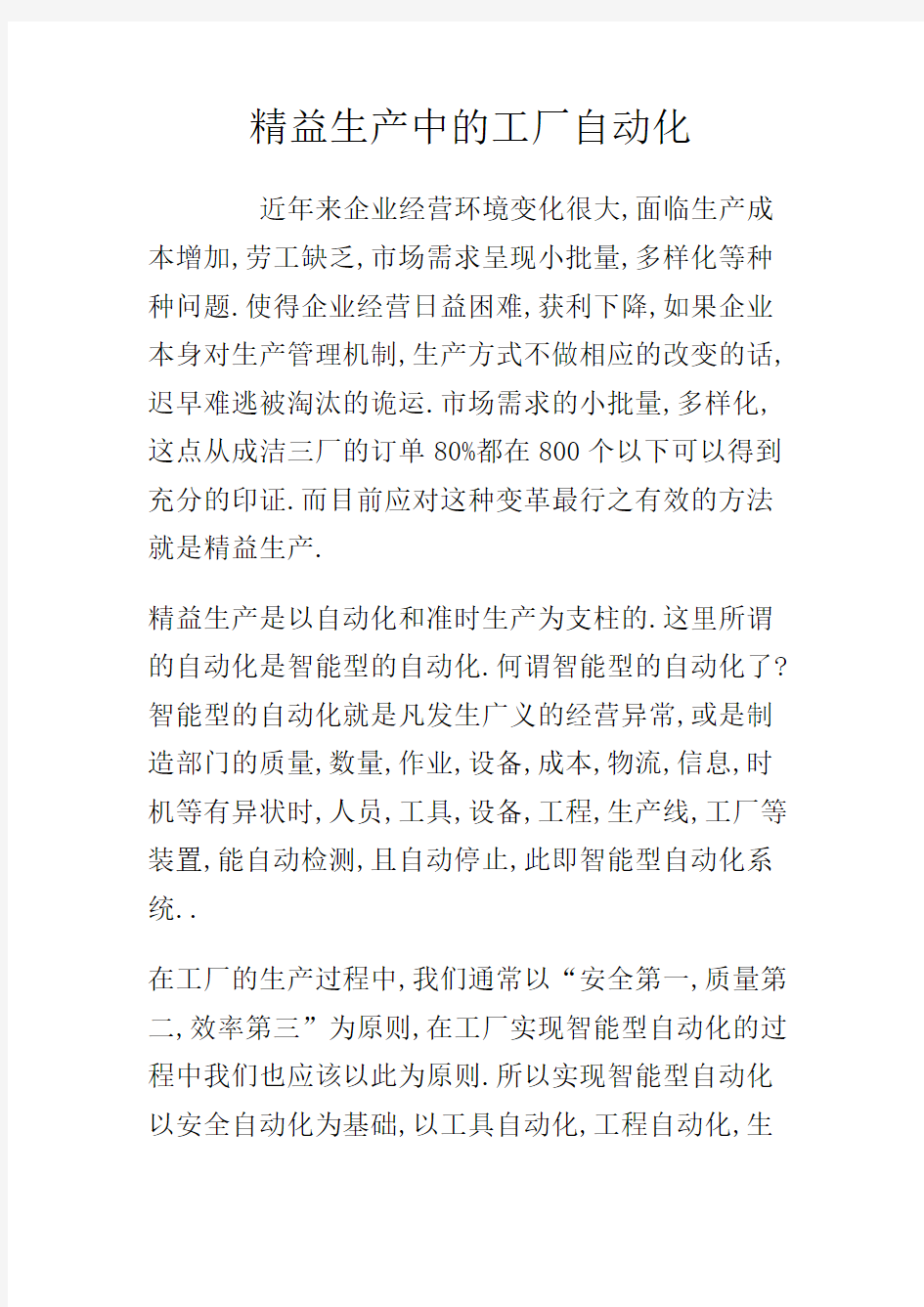
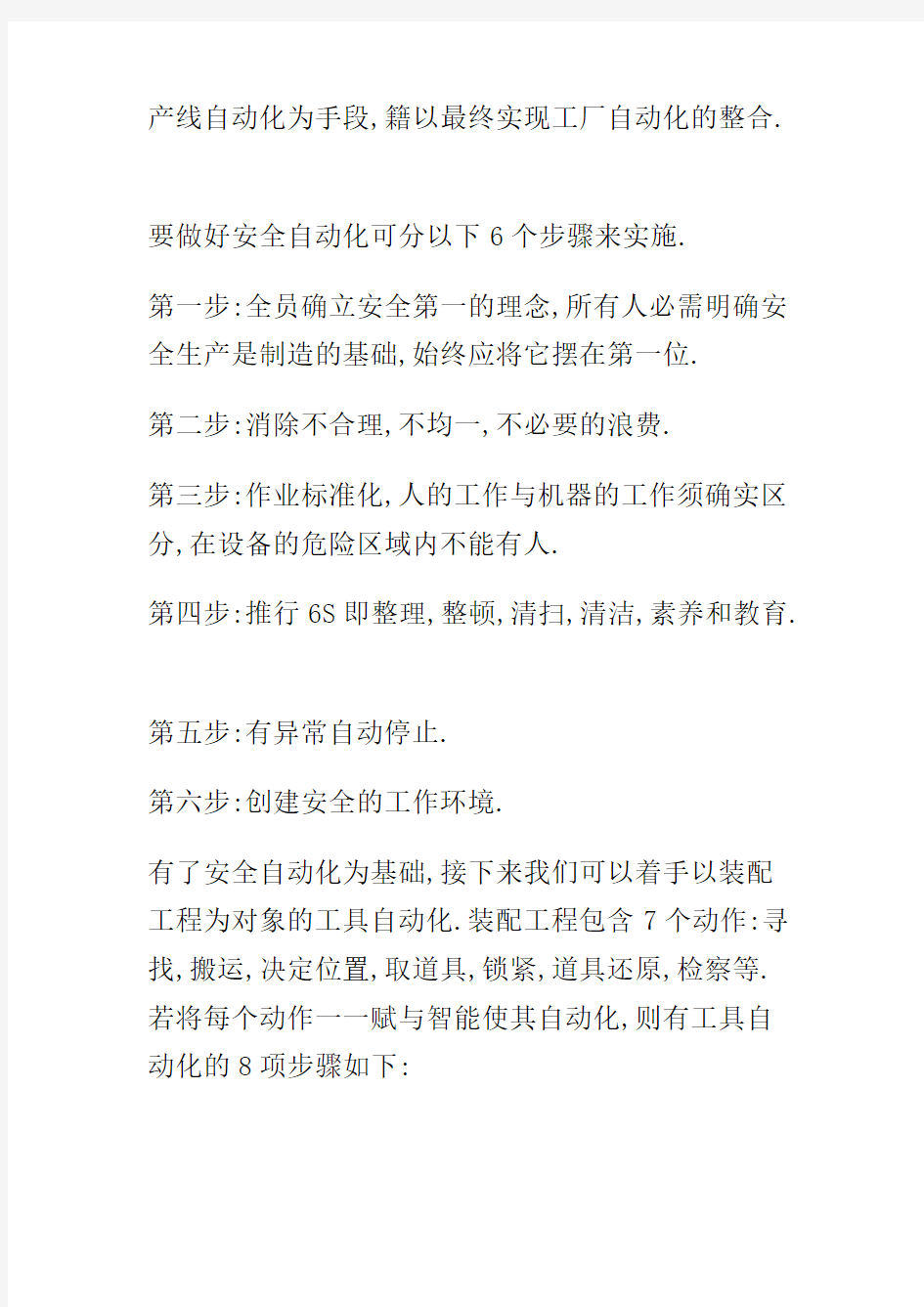
精益生产中的工厂自动化
近年来企业经营环境变化很大,面临生产成本增加,劳工缺乏,市场需求呈现小批量,多样化等种种问题.使得企业经营日益困难,获利下降,如果企业本身对生产管理机制,生产方式不做相应的改变的话,迟早难逃被淘汰的诡运.市场需求的小批量,多样化,这点从成洁三厂的订单80%都在800个以下可以得到充分的印证.而目前应对这种变革最行之有效的方法就是精益生产.
精益生产是以自动化和准时生产为支柱的.这里所谓的自动化是智能型的自动化.何谓智能型的自动化了?智能型的自动化就是凡发生广义的经营异常,或是制造部门的质量,数量,作业,设备,成本,物流,信息,时机等有异状时,人员,工具,设备,工程,生产线,工厂等装置,能自动检测,且自动停止,此即智能型自动化系统..
在工厂的生产过程中,我们通常以“安全第一,质量第二,效率第三”为原则,在工厂实现智能型自动化的过程中我们也应该以此为原则.所以实现智能型自动化以安全自动化为基础,以工具自动化,工程自动化,生
产线自动化为手段,籍以最终实现工厂自动化的整合.
要做好安全自动化可分以下6个步骤来实施.
第一步:全员确立安全第一的理念,所有人必需明确安全生产是制造的基础,始终应将它摆在第一位.
第二步:消除不合理,不均一,不必要的浪费.
第三步:作业标准化,人的工作与机器的工作须确实区分,在设备的危险区域内不能有人.
第四步:推行6S即整理,整顿,清扫,清洁,素养和教育.
第五步:有异常自动停止.
第六步:创建安全的工作环境.
有了安全自动化为基础,接下来我们可以着手以装配工程为对象的工具自动化.装配工程包含7个动作:寻找,搬运,决定位置,取道具,锁紧,道具还原,检察等.若将每个动作一一赋与智能使其自动化,则有工具自动化的8项步骤如下:
1.工具道具化:将市面上所卖的工具加工为道具即专用化的工具,以方便使用.
2.选择自动化:作业,道具,配件等,不必经过考良,寻找及选择,而能够规律进行的状况.
3.道具自动化:由道具所进行的工作,转由电力或空压等小设备进行.
4.决定位置:决定道具,小设备的使用位置.
5.输送自动化:道具小设备的工作,与作业者的工作有所区分.
6.位置复原:作业完成后道具及小设备回复原位置.
7.成组化:于一定作业位置,将所须的道具及配件成组,准备齐全.
8.定位置停止:当有异常情况发生时,黄色呼叫信号会显示并于预定位置停止.
装配作业多半以手工作业为主,若按以上步骤,则可有效的实现自动化进阶.
前文所提到的安全自动化基本项目,即在机械加工时,若发生任何异状时,能够自动加以阻止.有了这个安全保障的基础就可以依以下10个步骤逐步实现工程自动化.:
1.自动夹具:加工配件的固定,以机械,油压,气压等自动方式进行.
2.自动加工:手动加工作业以机械,油压,气压等自动方式进行.
3.自动输送:手动输送作业以机械,油压,气压等自动方式进行.
4.自动停止:加工工具及主轴等在加工完成时自动停止.
5.自动回复原位置:加工工具及主轴等在加工完成时自动停止后,返回启动点.
6.自动弹出:加工完成后配件自动卸下.
7.自动搬运:弹出的配件自动搬运至次工程位置.
8.自动测定:配件全数自动测定.
9.自动安装:自动安装配件.
10.自动启动:配件安装后的自动启动.
完成以上十步骤,就可以完成人与机器的作业分离,作业员只需做装夹,拿取工件的动作即可,从而为一人多机,少人化创造了条件,同时质量也会得到很大提升.因为机器出错的机率肯定比人员手工作业小得多.
安全自动化是基础,工具自动化以装配作业为对象,工程自动化以机械加工工程为对象,综合以上三者,以降低制造成本为目标,从生产上的“点,线”普升至“面”改革水准.接下来所要做的就是生产线的自动化.生产线的自动化有以下步骤:
1.先确定节拍时间:不论何种制品,皆在其必须完成的恰好时间内制造.
2.单位流程:只针对一项产品,进行单位配件的搬运,装配,加工及素材的领取.
3.先导器:制作以目视即能了解节拍时间的装置.
4.U字型生产线:将设备依工程顺序逆时针排列,并由一人负责出口及入口.
5.AB控制:只有当后工程无产品,而前工程有产
品的情形,才进行工程.
6.灯号:传达生产线流程中产品异状的装置.
7.后工程领取:生产线的产品要因应后工程的需求.
经过以上步骤就可以实现生产线的自动化.
生产线实现了自动化就实现了自动化的点线面整合,接下来通过以下5步骤就实现了整个工厂的自动化.
1.出货货品齐全:能否建立与消费者制造厂邻接的关系,其中以异状探测为第一优先.
2.目视管理:工厂所有物品的正常状态,异常状态,瞬间能清楚.
3.大空间化:结合各生产线的零头作业,成为整数的作业,以进行少人化.
4.水蜘蛛:分批的向各生产线领取,供给即巡回混载搬运人,情报传达人.
5.看板:消除制造过多的浪费,而且附有降低成本的自动指示装置等道具.
做完这些工作,整个工厂将达到高度的自动化,浪费将降到最低,企业也将转变为精益型的企业.
其实自动化并非程度越高越好,可以运用价值工程的手段来考量自动与手工作业的经济价值,以此来判断某项作业自动化的可行性.对于哪些精度要求不高,手工作业也不会出错,而实现自动化却要大量成本的地方,往往手工作业更加经济.企业所要做的,其实就是注意从接到定单到向顾客收钱这其间的作业时间,运用自动化,JIT等手段,提高效率,剔除不能创造价值的浪费,以缩短作业时间.
中国电子口岸保税物流管理(L账册)系统操作手册
中国电子口岸预录入改进版 保税物流管理系统操作手册 中国电子口岸数据中心 2013年11月 —
目录 第一篇前言 (2) 第二篇系统介绍 (3) 第三篇操作说明 (4) 第一章如何进入和适用本系统 (4) 1.1 进入系统 (4) 1.2 相关概念说明 (6) 1.3 特别提示 (6) 第二章电子账册 (7) 2.1 电子账册备案 (7) 2.2 电子账册查询 (13) 第三章核增/核扣表 (17) 3.1 核增表录入/申报 (17) 3.2 核扣表录入/申报 (23) 3.3 修改/删除 (32) 3.4 复制/打印/自动生成 (36) 3.5 生成报关单 (40) 3.6 核增/核扣表查询 (50) 第四章加贸授权管理 (54) 4.1 企业间授权 (55) 4.2 企业内授权 (59) 第五章退出系统 (64) —
第一篇前言 保税物流中心、保税仓库、出口监管仓库等保税监管场所是现代物流业发展的重要载体,是海关保税监管工作的重要内容。随着保税物流业的快速发展,各类保税监管场所今后将陆续增加,业务量将不断增长,功能也将不断整合及拓展升级,对海关的管理提出了更高要求。为了构建统一的保税场所管理系统,整合监管资源和技术资源,提高海关监管效能,促进海关统一执法、规范管理,中国电子口岸数据中心以现有的保税仓库管理系统为基础,综合考虑保税物流中心、出口监管仓库的业务特点和监管特性,按照整合、优化、统一的思路,通过对原有保税仓库管理系统功能进行优化、拓展和升级,开发了保税物流管理系统。
第二篇系统介绍 电子口岸保税物流管理系统能够实现账册的录入、申报及查询;核增/核扣表的新增、录入、修改、删除、查询、生成报关单等功能。仓储企业在货物入仓时填写核增表,出仓时填写核扣表,实现申报数据的规范管理。
财政一体化信息系统代理银行操作手册
财政一体化管理信息系统操作手册(代理银行版)
云南财政管理信息系统代理银行用户操作手册 前言 “云南财政管理信息系统(简称YNFMIS)”是按照财政部的统一部署,在财政部统一的应用支撑平台上,由云南省财政厅自行组织开发的集指标管理、预算执行管理等业务于一体的财政业务软件。 “云南财政管理信息系统”应用了统一门户管理,以门户为对外服务的窗口,实现对外服务的标准化、一体化。系统中所有业务采用统一数据库管理,实现了以预算管理为主线,以财政收支为基础,财政业务数据统一、信息贯通,不仅使财政资金在管理上更加安全,也使用户在资金使用上更加便捷。 本手册主要为市级各代理银行归集行及网点行使用,共分三大章节,详细介绍了代理银行归集行及网点行的各项业务及系统操作。 第一章用户登录界面风格。介绍了用户如何登录系统,第一次登陆时辅助软件的安装,以及界面风格、系统功能和系统按钮等内容。 第二章用户业务职责描述及系统操作。介绍了代理银行归集行及网点行在实际工作中各项业务及业务流程,并详细说明了各岗位角色的操作规范。 由于编者水平有限,书中难免出现疏漏和不足之处,恳请大家批评指正。 1
云南财政管理信息系统代理银行用户操作手册目录 1.用户登录界面风格···········································································错误!未定义书签。 1.1.界面风格 (3) 1.1.1.系统操作界面 (3) 1.2.系统功能 (3) 1.3.系统按钮 (4) 1.4.特色操作 (4) 1.4.1.自定义列表内容 (4) 1.4.2.自行调整列宽 (5) 1.4.3.固定显示列 (6) 1.4.4.快速定位 (7) 2.用户业务职责描述及系统操作 (9) 2.1.业务岗位职责 (9) 2.2.授权支付管理 (10) 2.2.1.业务描述 (10) 2.2.2.业务流程 (10) 2.2.3.系统操作说明 (12) (1).授权支付额度登记 (12) (2).额度到账通知书生成/打印 (13) (3).授权支付凭证确认 (15) (4).授权支付划款清算申请生成/打印 (16) (5).授权支付划款清算回单登记 (19) (6).授权支付日报生成/打印 (20) (7).授权支付退款申请录入 (23) (8).授权支付退款凭证生成/打印 (25) (9).授权支付退款清算回单登记 (27) (10).授权支付退款日报生成/打印 (28) 2
2、授权说明书
系统初始化 一、登陆:系统在未做任何操作前只能以admin用户登录。 二、系统初始化: 选择授权管理——〉组织初始化 填写相关信息
点击确定,确认组织初始化成功: 按照系统提示表明初始化已经完成! 三、授权 授权主要是公司组织关系、公司各业务角色、业务功能以及人员四级的对应设置。 1、操作人员需退出admin用户,改用初始化时管理员sqr登录对系统进行操作管理。 2、选择授权管理——〉授权管理 3、根据公司组织关系建立授权组织,在“组织人员管理”下选择“组织人员信息”对公司的部门及人员进行编辑。
在建立组织时公司可以直接建立项目组和部门两个子集。 公司下属项目部及人员信息建立 建立项目部:根据公司的组织机构管理人员可以在公司级下面建立项目组——〉 新建项目——〉新建部门 第一步:建立项目组:点击“新增项目组”,在组织名称输入:公司级业务,点 击“保存组织信息”,系统将在左侧窗口出现“公司级业务项目组”
第二步:项目组下建立项目:在项目组下可以建立项目和部门组,以项目为例,点击“新增项目”在组织名称处填写项目名称,点击保存组织信息,则在公司级业务下出现子结点:刚建的项目名称——工程
第三步:建立项目部的部门:由于部门是人员的载体,所以只有部门下才可对业务人员进行操作。点击“新建部门”在组织名称处填写部门名称,点击保存组织 信息,则在建立好的项目下出现子结点:刚建的部门名称——经营部
第四步:建立人员: 前提:建立部门,由于人员必定所属某个部门,所以部门是人员的载体。 点击建立好的部门,在下方窗体点击“新加人员”,在“人员名称”处输入该部门下的人员名称:张三,系统自动会初始化登录帐号,其他信息可以按照管理员需要进行填写,填写完毕,点击“保存人员信息”,系统将在该部门下建立了人 员的基础信息。
国光远程授权系统-安装维护手册--授权端
系统安装维护手册 授权端 文件状态:[ ] 草稿[√] 正式发布[ ] 正在修改 项目名称黑龙江农信集中式远程授权系统文件标识: 当前版本:V12.6.7 作者:王安 常州国光软件系统工程有限公司
*版本号*简要说明变更日期变更人批准日期批准人V12.6.7 修改文档2013-10-18 王安 *简要说明:需要写清楚变更的内容、变更范围和变更原因。 *版本编号:第一次正式发布版本号为V12.6.7,详见《版本控制指南》中配置项版本号规则。
1系统简介 (4) 1.1系统介绍 (4) 1.2术语定义 (4) 2 系统安装指南 (5) 2.1安装准备 (5) 2.1.1 硬件环境 (5) 2.1.2 软件环境 (5) 2.2安装步骤 (6) 2.2.1 硬件连接 (6) 2.2.2 软件安装 (6) 2.2.3 参数设置 (6) 2.2.4 麦克风设置 (7) 2.2.5 仿真设置....................................................................................... 错误!未定义书签。 2.2.6 程序运行 (11) 2.3系统维护 (11) 2.3.1 版本更新 (11) 3 常见问题及解决方案...............................................................................................................................
1系统简介 1.1系统介绍 系统提供集中式远程授权服务,把授权业务中涉及授权操作的过程集中到支行/分行进行授权。通过集中式远程授权,首先可以优化柜面金融服务,减轻当前网点现场授权人员的工作压力,提高授权人员的工作效率等,进一步解放部分授权人员;其次对于授权操作,通过集中式远程授权,对授权业务的过程、结果等进行详细记录,更有利于授权业务的事后追踪和统计查询,对我行服务流程的优化和前后台分理提供更有利的系统帮助。 分行集中式远程授权系统是在现有的网点为单位的远程授权基础上,取消各个网点当前的远程授权人员,在每个支行建设一个新的集中授权小组,来完成该支行机构下所有网点需要的授权业务操作。在系统建设上,建设一套符合全行集中授权业务要求的系统服务资源,通过策略分析,调度实现每个柜员的申请自动分配对应到支行集中授权人员。 为了更好的实现远程授权端能再现授权操作柜面的真实业务环境,系统在实施开发过程中,利用点对点语音通话、远程调用当前网点该柜员的安全摄像头影像等技术,在授权端真实再现申请端的相关信息。 1.2术语定义 申请柜员:指在网点办理核心金融性业务的柜员,在本文中定义为“申请端”或“经办端”; 授权人员:指利用本系统对其他柜员进行授权的各级主管柜员,在本文中定义为“授权端”。
超级入口App使用手册
超级入口App使用手册 1超级入口App下载安装 1.1在手机应用商店中搜索“超级入口”,找到湖北省建设信息中心开发的超级入口App下载并安装
1.2通过以下二维码扫码安装【请开通消息推送,根据接收的推送消息了解办事流程】 超级入口 APP下载安装路径:安卓版(Android) 超级入口APP下载安装路径:苹果版(IOS) 2超级入口App功能介绍 超级入口App是为了方便企业登录湖北省住建厅各管理信息系统而开发的一款手机软件,企业用户通过关联审核通过的企业信息,就可以实现扫码登录【行政审批系统、一体化平台、建造师系统、安管人员系统、特种作业人员系统】等系统。 2.1 App界面介绍 2.1.1查看“首页”的“扫一扫” 用于扫描湖北省住建厅各管理信息系统首页二维码实现系统登录。 2.1.2查看“首页”系统推送消息 了解办事流程。 2.1.3查看“我的” 了解“个人信息”【注意[用户编号],办理企业信息申报时会用到】和“授权列表”【查看自己所在的企业信息群】。
2.2超级入口App使用流程 用注册超级入口App——》用户登录超级入口App——》用户加入授权公司——》用户管理授权公司的人员。 2.3用户注册 用户打开超级入口App软件,点击登录页面中【注册】按钮,在“注册页面”填写用户信息。注:姓名,身份证号,手机号码必须真实有效,否则会影响后续事项办理。
2.4用户登录 用户打开超级入口App软件,如果没有登录会直接显示登录页面,用户输入手机号码和密码后,点击【登录】。 首次登录超级入口App,请查看系统推送的消息,根据消息提示办理事项。
加贸类业务授权操作方法
加贸类业务授权操作方法 一、授权说明: 1.加贸企业委托代理企业做无纸化手册新资料库备案、无纸化手册新手册备案之前,需要授予预录入公司“代理预录入权限”。 2. .加贸企业委托代理企业做深加工结转申请表录入、内销征税联系单录入、无纸化手册资料库变更、无纸化手册变更之前,除了授予代理企业“代理预录入权限”外,还要授予“无纸化手册、备案资料库操作权限”。 3、电子账册企业委托代理企业办理账册变更、账册报关、内销征税联系单录入、深加工结转申请表录入之前除了需要企业授予委托代理企业“代理预录入权限”外,还要授予“电子账册操作权限”。 二、授权方法: 授权操作大体分为2步: (1)授权企业用法人卡授权至被授权企业的法人卡。 (2)被授权企业用法人卡给本企业的操作员卡进行授权。无纸化手册备案资料库授权、代理预录入授权只需要做一次。而对于无纸化手册通关手册授权,企业每备案一份通关手册,都需要进行“通关手册授权”。 完成授权后,被授权企业即可操作该手册的备案/变更、内销征
税联系单、深加工结转等操作。 1. 代理预录入授权操作步骤如下: (1)使用企业法人卡登陆QP改进版系统,点击“加贸权限管理”: 图2 (2)点击“代理预录入”菜单——“企业间代理预录入授权”菜单:
出现下图: 图4
(3)在“授予权限类别”上勾选相应项授权目项,输上代理企业代码回车到底,点“保存”即可。 图5 (4)使用代理公司法人卡操作登陆QP改进版系统,点击“加贸权限管理”:
(5)点击“代理预录入”菜单——“企业间代理预录入授权”菜单:
图7 (6)在“授予权限类别”中选择相应授权的项目,选择“是否授给全部操作员卡”(选“是”,操作员卡号无须录入,选“否”,录入要 操作该手册的操作员卡号)回车到底,点击“保存”按钮,完成授权。
致远OA操作手册
A6协同管理系统 操作手册 一、登录系统 1、进入系统办公:打开IE浏览器,输入办公系统地址: 2、校内地址校外地址输入自己的用户名和密码,点登录按钮进入办公系统。 (图一) 辅助程序安装 二、修改密码 如图所示进入办公系统后,在系统首页,点“个人设置”,再点选“个人信息设置”,选择个人密码设置,修改个人密码,确认后修改成功。下次登录系统使用新的密码。 (图二) 三系统首页 进入办公系统后的界面,即系统首页。在主工作区有4个工作模块:待办事项、我的模板、我的日程事件、关联人员/项目。 “待办事项”是指别人交给您,需要您办理的事情,包括公文和协同;点击可以进入处理。 “跟踪事项”是指您交给别人办理的事情,包括公文和协同;点击可以查看别人处理状态、处理意见和结果,还可以发送催办信息。 我的日程:在首页配置我的日程后,系统自动将本月日历展示在栏目处,用户可以直接点击某个具体日期,查看该时间的个人日程事件; 我的模板:在首页配置我的模板后,用户在该栏目处点击“配置模板”,系统自动将授权的模板展示出来,用户只需要选择模板,点击“推送到首页”的功能,将模板发布到首页“我的模板”栏目中; 关联人员设置后,一个时间段内与此人产生相关的各种信息(包括协同、邮件、文档及对方日程安排等)都在一个界面内显示,方便应用。同时可快捷向对方发送协同、邮件和在线短信; 关联项目信息显示一个时间段内一组人产生的与此项目相关的各种信息如:协同、计划、文档、会议等。 “消息窗口”是系统弹出的即时提醒信息。当您有新的公文/协同需要处理,或者有
新的会议通知的时候,系统以消息窗口的形式推送到桌面提醒。 (图三) 四事项审批处理流程 1、查看正文及附件 登录进入系统后,有新的事项办理,会以“消息窗口”形式弹出提示;关闭弹出消息窗口,点击该待办事项,可直接查看正文内容。如有附件,将在窗口右边显示。附件可保存,也可直接打开。 注意:在加签处理过程中,若是想要加多个人,可以多次点击加签按钮来实现。并且在加签选择人员界面,选择是串发或并发实现不同的流程方式即可。 4、处理: 点击“处理”按钮,出现如图界面,选择处理态度,写入处理意见(可不写),点击处理动作按钮,流程移交到下一处理节点,处理完毕。
新版金蝶云星空系统操作手册-报表V2.0-新版-精选.pdf
-总账 系统操作手册-总账 系统操作手册-总账............................................................................................................................ 1 1 总账管理 ................................................................................................... 错误!未定义书签。 1.1 操作规程 (3) 系统操作手册-报表 密级:★高★ 版本:1.0 XXX 股份有限公司 金蝶软件(中国)有限公司 2018年9月26日
目录 1系统参数 ................................................................................................... 错误!未定义书签。 1.1报表参数设置 (3) 1.2功能概要 (4) 1.3 报表数据授权 (4) 1.4 功能概要 (5) 2 编制报表模板 (6) 2.1 新建报表模板 (6) 2.2 功能概要 (13) 3 编制报表 (14) 3.1 新建报表 (14) 3.2 功能概要 (17)
1整体流程 2系统参数 2.1报表参数设置 1.操作路径:【财务会计】->【报表】->【报表参数设置】
2.2功能概要 1.选择【启用数据授权】,才可以进行数据授权设置,可以分核算体系设置 2.选择【启用多窗口打开报表】,则打开多个报表时,为多个窗口,一般在核对数据时使用2.3报表数据授权 1.操作路径:【财务会计】->【报表】->【报表数据授权】
网点授权集中系统操作手册(申请端)
网点授权集中系统操作手册(申请端分册)(第一册)
目录 1 总则 (1) 2 申请端功能介绍 (1) 2.1 基本规定 (1) 2.2 业务功能介绍 (2) 2.3 系统操作流程 (6) 2.4 操作注意事项 (8) 2.5 申请端快捷键说明 (9) 3 柜员提交材料 (12) 3.1 储蓄业务(交易代码:01) (12) 3.2 卡业务(交易代码:02) (22) 3.3 特殊业务(交易代码:04) (26) 3.4 查询业务(交易代码:05) (35) 3.5 客户管理业务(交易代码:06) (40) 3.6 国内汇兑业务(交易代码:10) (43) 3.7 信用卡业务(交易代码:12) (45) 3.8 跨行业务(交易代码:33) (46) 3.9 电子银行业务(交易代码:97) (46) 3.10 中间业务(交易代码:63) (48) 3.11 移动展业(交易代码:98) (53) 3.12 自助渠道 (54)
1总则 为加强中国邮政储蓄银行网点授权集中业务管理,规范网点授权集中系统操作流程,本着加强管理、提高效率、规避风险的原则,根据《中国邮政储蓄银行个人业务集中授权管理办法(试行,2014年版)》、《中国邮政储蓄银行个人业务集中授权中心管理办法(试行,2014年版)》(见邮银发〔2014〕219号)、《中国邮政储蓄银行个人人民币储蓄业务制度(2014年版)》(见邮银发〔2014〕230号)、《中国邮政储蓄银行代收付业务管理办法(试行)》(见邮银发〔2012〕876号)、《中国邮政储蓄银行个人网上银行业务管理办法(试行)》(见邮银发〔2010〕903号)、《中国邮政储蓄银行手机银行业务管理办法(试行)》(见邮银办发〔2013〕120号)、《中国邮政储蓄银行电视银行业务管理办法(试行)》(见邮银办发〔2013〕120号)等有关规章制度,特制定本操作手册。本手册包含授权集中申请端公共处理流程,人民币储蓄业务、中间业务、电子银行业务、移动展业业务、自助渠道业务共109支交易的柜面操作要点。 2申请端功能介绍 2.1基本规定 网点柜员在进行采用集中授权方式的交易或交易金额超出其权限的交易操作时,需要由授权员对交易进行相关内容审核并授权。 申请授权的柜员按授权键(通常为F3),业务系统锁屏,界
金蝶云星空系统操作手册-报表V2.0
-总账 密级:★高★ 版本: 1.0系统操作手册 - 报表 XXX股份有限公司 金蝶软件(中国)有限公司 2019年6月24日 系统操作手册 -总账 系统操作手册 -总账 (1) 1总账管理 ........................................................................................................................................................................... 错误!未定义书签。 1.1操作规程 (3)
目录 1系统参数...................................................................................................错误!未定义书签。 1.1报表参数设置 (3) 1.2功能概要 (4) 1.3报表数据授权 (4) 1.4功能概要 (5) 2编制报表模板 (6) 2.1新建报表模板 (6) 2.2功能概要 (13) 3编制报表 (14) 3.1新建报表 (14) 3.2功能概要 (17)
1整体流程 2系统参数 2.1 报表参数设置 1. 操作路径:【财务会计】->【报表】- >【报表参数设置】
2.2 功能概要 1.选择【启用数据授权】,才可以进行数据授权设置,可以分核算体系设置 2.选择【启用多窗口打开报表】,则打开多个报表时,为多个窗口,一般在核对数据时使用2.3 报表数据授权 1. 操作路径:【财务会计】->【报表】- >【报表数据授权】
授权支付操作说明
一、软件安装 打开“国库集中支付系统安装程序v5.8.40”文件夹,找到然后双击安装。在随后弹出的窗口中,点击“下 一步”,然后下一窗口中点击“是”,再下一窗口中点击“下一步”。 在接下来的窗口中,“用户名”和“公司名”可不必更改,“序列号处”填写“FOUNDERCY SOFTWARE”注意foundercy 和software中间要有空格。 如图: 填写完成后,点击“下一步”。 在下一个窗口中,一般采用默认安装路径点击“下一步”即可,如果需要可以点击“浏览”按钮,来更改安装路径。 接下来窗口中保持默认的“典型”选择,然后点击“下一步”,在下一窗口中继续点击“下一步”,程序会自动开始安装。 当出现如下图窗口时,点击“完成”,完成软件安装。
二、软件使用前的配置及打印设置准备。 下图窗口中点击“载入文件”,
然后找到“各单位用\授权支付单位版使用说明\密文(勿双击打开该文件夹中文件)”路径文件夹下的“mw”文件,选中后点打开,可看到如下图的配置信息: 然后点击“下一步”,在下一个窗口中点“退出”即可关闭窗口完成配置。 完成密文配置后,“各单位用\授权支付单位版使用说明\凭证备份”路径下的“凭证备份”文件夹中所有文件选中,然后点鼠标右键,点击“复制”。
然后点开文件夹后,鼠标右键点击文件夹中图标,在弹出的窗口中,点“查找目标”
之后,在新打开的窗口中的无任何文件的空白处,点鼠标右键,点粘贴之后关闭所有窗口即可 三、授权支付业务操作步骤 1、支付申请录入: 当授权支付计划已经下达时,双击击桌面文件夹中,如果提示“升级”点确定即可,在弹出的登录窗口中,用户处输入做申请单录入工作的用户代码, 并输入口令,进入财政支付管理模块, 如下图所示:
系统操作手册
全国农产品加工业年度统计分析系统 用户操作手册 二〇一四年九月
目录 第一章系统概述 ............................................................................... - 1 - 1.1 系统概述 ............................................................................... - 1 - 1.2 权限说明 ............................................................................... - 1 - 1.3 手册说明 ............................................................................... - 2 -第二章系统运行环境 ....................................................................... - 3 - 2.1系统运行环境要求................................................................ - 3 - 2.2相关设置 ............................................................................... - 3 -第三章用户登录 ............................................................................... - 5 - 3.1 网址与登录方式.................................................................... - 5 -第四章区县用户操作指南................................................................. - 6 - 4.1 报表填报 ............................................................................... - 6 - 4.1.1 数据填报 .............................................................................................................. - 6 - 4.1.3 审核数据 .............................................................................................................. - 7 - 4.1.2 数据修改 .............................................................................................................. - 8 - 4.1.3数据明细.............................................................................................................. - 9 - 4.1.4数据删除............................................................................................................ - 10 - 4.1.5 数据上报 ............................................................................................................ - 10 - 4.2综合查询.............................................................................. - 11 - 4.3 账户管理 ............................................................................. - 11 - 4.4 报表定制 ............................................................................. - 13 -第五章地市、省厅系统用户操作指南 .......................................... - 14 - 5.1 数据审核 ............................................................................. - 14 -
实名认证管理系统操作手册
山西地税实名认证管理系统 操作手册 山西省地方税务局
目录 一、高拍仪安装及设置说明错误!未定义书签。 1 高拍仪驱动程序安装错误!未定义书签。 2 检查高拍仪是否可用错误!未定义书签。 二、实名认证系统岗位授权错误!未定义书签。 三、实名认证系统登录错误!未定义书签。 1 登录地址错误!未定义书签。 2 登录界面错误!未定义书签。 3 操作提示错误!未定义书签。 4 实名认证目录结构错误!未定义书签。 四、实名认证系统信息采集错误!未定义书签。 1 身份证件采集错误!未定义书签。 系统页面错误!未定义书签。 采集流程错误!未定义书签。 2 税务代理人采集错误!未定义书签。 系统页面错误!未定义书签。 采集流程错误!未定义书签。 3 自然人采集错误!未定义书签。 系统页面错误!未定义书签。 采集流程错误!未定义书签。 4其它证件采集流程错误!未定义书签。 系统页面错误!未定义书签。 采集流程错误!未定义书签。 五、实名认证系统比对错误!未定义书签。 1人像比对错误!未定义书签。 系统页面错误!未定义书签。 比对流程错误!未定义书签。 六、信息修改流程错误!未定义书签。 身份证修改流程错误!未定义书签。 税务代理人修改流程错误!未定义书签。 自然人修改流程错误!未定义书签。 其他证件修改流程错误!未定义书签。 七、查询统计模块错误!未定义书签。 1纳税人认证情况查询错误!未定义书签。 查询流程错误!未定义书签。 2纳税人认证情况查询统计错误!未定义书签。 查询流程错误!未定义书签。
概述 实名认证管理系统,为税务单位的认证管理管理,提供完整的解决方案。随着政府职能的转变,要求提高工作效率和提供优质服务的意愿越来越强烈,在信息技术的高速发展带动下,让税务部门迅捷电子化的业务工作成为可能。因此这一技术已经成为税务部门提供快捷、高质量的服务、提高管理水平的重要通道和手段。实名认证管理系统使办税信息更安全化,办税手续也更加方便。 实名认证系统的功能结构如图所示
OA办公系统快速操作手册
东方希望OA协同办公系统 快速操作手册 一、系统使用注意事项 1、IE浏览器版本必须是6.0及以上版本; 2、需要关闭上网助手(3721)、GOOGLE、MSN、百度等工具的广告拦截功能; 3、第一次使用点击登陆页面右下角辅助工具安装,安装相应的辅助工具。 二、登录系统 1、进入系统办公:打开IE浏览器,输入办公系统服务器地址: OA内网登陆:http://10.0.0.8(总部员工在公司内登录的网址) OA外网登陆:https://www.360docs.net/doc/c111651855.html, (子公司及总部出差在外地登录的网址) 2、用户名规则:使用人员用户名为姓的全拼+名的简拼,如:李世明(用户名为:lism); 用户初始密码为123456。 特殊的如重名或姓名同音特别规定如《东方希望OA系统第一期关键用户名单》中“蓝色”着色部分 输入自己的用户名和密码,点登录按钮进入办公系统。 用户名密码 辅助工具安 (图一) (注意:如果仍然有拦截,造成无法登陆。请先卸载拦截插件, 如果仍然无法登陆可以在输入用户名和密码后按住Ctrl健再点击登陆) 三、修改密码 如图三所示进入办公系统后,在系统首页,点“个人设置”,再点选“修改密码”,在下面的修改栏中输入您的新密码两次,确认后修改成功。下次登录系统使用新的密码。
修改密码 (图二) 四、系统首页 图三是进入办公系统后的界面,即系统首页。 在主工作区有两个首页:个人首页和单位首页 每个首页4个工作模块: 个人首页:待办事项、跟踪事项、下面两个可以根据自己的需求更改。 更改在个人设置下面的更改个人首页设置。 单位首页:由系统管理员进行设置, 默认显示为:新闻、公告调查、单位知识文档、最新讨论。1、“待办事项”是指别人交给您,需要您办理的事情,包括公文和协同;点击可以进入处理。 2、“跟踪事项”是指您交给别人办理的事情,包括公文和协同;点击可以查看别人处理状态、处理意见和结果,还可以发送催办信息。 3、“公共信息”包括公告、调查和讨论、新闻内容。单位内最新的公共信息在单位首页进行发布。 4、“关联人员/项目”,系统对关联人员和项目进行信息绑定。 ●关联人员设置后,一个时间段内与此人产生相关的各种信息(包括协同、 邮件、文档及对方日程安排等)都在一个界面内显示,方便应用。同时可快捷向对方发送协同、邮件和在线短信; ●关联项目信息显示一个时间段内一组人产生的与此项目相关的各种信息 如:协同、计划、文档、会议等。 5.“消息窗口”是系统弹出的即时提醒信息。当您有新的公文/协同需要处理,或 者有新的会议通知的时候,系统以消息窗口的形式推送到桌面提醒。
集中授权管理系统操作手册V
湖北省农村合作金融机构 集中授权管理系统操作手册 第一版 二○一四年九月
目录 第一章系统介绍 (1) 1.1 系统简介 (1) 1.2 授权业务流程图 (1) 1.3 授权数据处理流程图 (1) 1.4 系统定义 (2) 1.5 业务规则 (2) 1.6 用户角色 (2) 第二章业务系统授权参数管理 (4) 2.1 联社参数维护 (4) 2.2 法人例外网点参数维护 (8) 2.3 交易授权属性维护 (10) 2.4 交易授权点配置参数维护 (13) 2.5 授权点参数维护 (15) 2.6 授权金额控制维护 (17) 第三章申请端操作流程 (19) 3.1申请端登录 (19) 3.2 触发远程授权 (19) 3.3 获取凭证 (20) 3.4 获取环境 (21) 3.5 拍摄柜员 (22) 3.6 删除凭证 (22) 3.7 清空凭证 (22) 3.8 申请授权 (23) 3.9 退出授权 (23) 3.10 文字交流 (24) 3.11 语音通话 (25) 3.12 中止授权 (25) 3.13 凭证补录 (26) 第四章授权端操作流程 (28) 4.1 授权端签到 (31) 4.2 开始授权 (32) 4.3 获取现场 (34) 4.4 获取柜员 (34) 4.5 刷新图片 (34) 4.6 文字交流 (34)
4.7 语音通话 (35) 4.8 拒绝授权 (35) 4.9 临时签退、签到 (36) 第五章远程集中授权管理系统(WEB端) (37) 5.1 登陆系统 (37) 5.2 业务查询 (38) 5.3 报表统计 (46) 5.4 业务配置 (49) 5.5 系统维护 (59)
